Beheben Sie den Microsoft Windows Store-Fehler 0x80070520 in Windows 10
Wenn nach der Installation bestimmter Windows-Updates der (installing certain Windows updates)Microsoft Windows Store-Fehler 0x80070520 auftritt(Microsoft Windows Store error 0x80070520) , während Sie versuchen, eine Anwendung mit Windows Store auf Ihrem Windows 10-Computer zu aktualisieren oder zu installieren, dann ist dieser Beitrag für Sie bestimmt. In diesem Beitrag werden wir die möglichen Ursachen identifizieren und die am besten geeigneten Lösungen anbieten, mit denen Sie versuchen können, dieses Problem zu beheben.
Something unexpected happened, Error code 0x80070520.
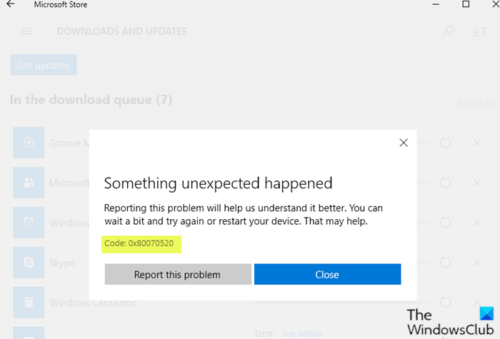
Schäden in den Windows -Update-Komponenten können zu diesem Fehler führen, der wiederum den Update-Vorgang oder das Öffnen von Apps und dem Windows Store verhindert . Auch die veraltete Windows 10 -Version, der veraltete Microsoft Store sowie der beschädigte Microsoft Store -Cache, um nur einige zu nennen, sind wahrscheinlich die Schuldigen an diesem Problem.
0x80070520, ERROR_NO_SUCH_LOGON_SESSION, A specified logon session does not exist. It may already have been terminated.
Microsoft Store-Fehler 0x80070520
Wenn Sie mit diesem Problem konfrontiert sind, starten Sie Ihren PC neu, stellen Sie sicher, dass Sie alle neuesten Updates installiert haben, und sehen Sie dann nach. Wenn es nicht hilft, können Sie unsere empfohlenen Lösungen ausprobieren.
- Führen Sie die Problembehandlung für Windows-Apps aus
- Setzen Sie den Windows Store -Cache zurück und löschen Sie den Windows Update- Cache
- Registrieren und installieren Sie Windows Store - Apps erneut.
Werfen wir einen Blick auf die Beschreibung des Prozesses für jede der aufgeführten Lösungen.
1] Führen Sie(Run) die Problembehandlung für Windows Store-Apps aus(Windows Store Apps Troubleshooter)

Diese Lösung erfordert, dass Sie die integrierte Windows Store App Troubleshooter ausführen(run the inbuilt Windows Store App Troubleshooter) und prüfen, ob das Problem behoben ist.
2] Setzen Sie(Reset) den Windows Store -Cache zurück und löschen Sie den Windows Update- Cache

Diese Lösung erfordert, dass Sie den Inhalt des Softwareverteilungsordners löschen(clear the contents of the Software Distribution folder) , den Microsoft Store-Cache zurücksetzen(reset the Microsoft Store cache) und dann den Aktualisierungsvorgang erneut versuchen. Wenn der Fehler weiterhin besteht, fahren Sie mit der nächsten Lösung fort.
3] Windows Store - Apps neu registrieren(Re-register) und neu installieren
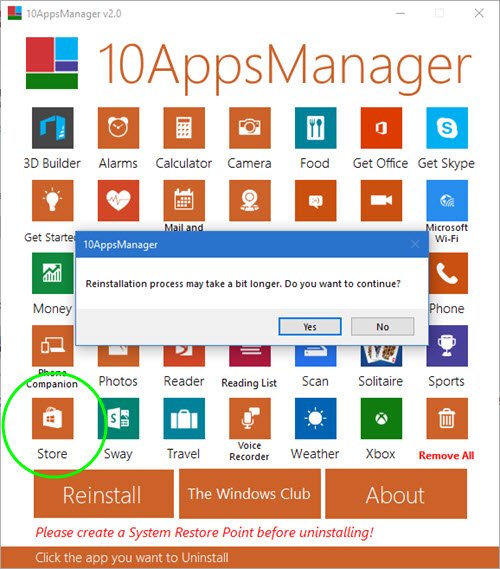
(Download)Laden Sie unsere portable Freeware 10AppsManager herunter und verwenden Sie sie, um Windows Store - Apps neu zu registrieren und neu zu installieren.
Hat etwas geholfen?
(Did anything help?)
Related posts
Beheben Sie den Microsoft Store-Fehlercode 0x80073CF3 unter Windows 11/10
Beheben Sie den Microsoft Store- oder Windows Update-Fehler 0x80246013
So registrieren oder installieren Sie Microsoft Store-Apps in Windows 11/10 erneut
Die Microsoft Store-App wird entfernt, wenn Sie sich zum ersten Mal anmelden
Fresh Paint für Windows 10 ist eine benutzerfreundliche Mal-App aus dem Microsoft Store
So installieren oder deinstallieren Sie Microsoft Store-Apps in Windows 11/10
Liste der besten kostenlosen Windows 11/10-Apps im Microsoft Store
Die besten Personalisierungs-Apps für Windows 10 im Microsoft Store
Die besten medizinischen Apps für Windows 11/10 im Microsoft Store
Beheben Sie, dass Microsoft Store keine Apps installiert
Laden Sie die Adobe Reader-App für Windows 10 aus dem Microsoft Store herunter
So beenden oder beenden Sie Microsoft Store-Apps in Windows 11/10
Die besten PC-Optimierungs-Apps für Windows 10 im Microsoft Store.
Die besten kostenlosen Film-Apps, die im Microsoft Store für Windows 11/10 verfügbar sind
Top 3 Reddit-Apps für Windows 10, die im Windows Store erhältlich sind
Diese App kann Fehler für Fotos, Xbox Game Bar, Taschenrechner usw. nicht öffnen
Fehler 0x80D05001 für Microsoft Store oder Windows Update
Verwenden der iTunes-App aus dem Microsoft Store unter Windows 11/10
Extrahieren Sie RAR-Dateien unter Windows 11/10 mit kostenlosen Microsoft Store-Apps
Fehlercode 0x800704cf beim Öffnen von Microsoft Store-Apps
